5 steg-för-steg sätt att konvertera M4A till WAV i batch snabbt
M4A, eller även känt som MPEG 4 Audio, är ett filformat utvecklat för Apple-ägda sådana som iTunes, iPad, iPhone och många fler. Andra enheter och plattformar som Windows Media Player kan dock inte stödja detta filformat. Så för att göra din ljudfil spelbar med Windows och andra bärbara enheter måste du konvertera M4A till WAV formatera. Det beror på att WAV-format, även känt som Waveform Audio File Format, är en ljudformatstandard som många enheter och datorsystem stöder. Det är också en okomprimerad ljudfil som lagrar rådata från okomprimerat ljud. Så det är ditt bästa val att konvertera M4A-ljud till WAV-filer. Läs mer för att lära dig de fem metoderna för hur man konverterar M4A till WAV.
Guidelista
Den ultimata metoden för att konvertera iTunes M4A till WAV på Windows/Mac Hur man konverterar M4A till WAV med iTunes direkt Hur man konverterar M4A till WAV via Audacity 2 metoder för att konvertera M4A till WAV online gratisDen ultimata metoden för att konvertera iTunes M4A till WAV på Windows/Mac
Den bästa metoden för att snabbt konvertera M4A till WAV-filer är att lita på den professionella programvaran -AnyRec Video Converter, som också är kompatibel med både Windows och Mac. Du kan enkelt konvertera nästan alla stödda och ljudformat som M4A, MP3, MP4, AAC och många fler. Dessutom kan du också justera videoparametrarna och kvaliteten medan du konverterar M4A till WAV.

Konvertera iTunes M4V till WAV-ljudfiler enkelt med hög kvalitet.
Stöd M4A till WAV batch-ljudkonverteringar med CPU-acceleration.
Justera ljudkvalitet, samplingshastighet, kanal och bithastighet fritt.
Justera ljudeffekter och trimma/sammanfoga oönskade M4A-ljudklipp innan du exporterar till WAV-format.
100% Säker
100% Säker
Detaljerade steg för att konvertera M4A-filer till WAV:
Steg 1.Ladda ner och starta AnyRec Video Convert på din dator. Klicka på knappen "Lägg till filer" eller "Plus"-ikonen i mitten av rutan för att välja M4A-filen du vill konvertera till WAV.

Steg 2.När du har valt filen klickar du på knappen "Konvertera alla till" på rätt del. Klicka sedan på "Audio"-knappen och klicka på "WAV"-formatet. Du kan också klicka på "Gear"-knappen för att justera ljudkvaliteten, samplingshastigheten och kanalen för att behålla den okomprimerade kvaliteten.
Steg 3.Du kan redigera din fil innan du konverterar den genom att klicka på knappen "Star Wand" eller "Sax". Här kan du öka volymen upp till 200%, fördröja, trimma och dela upp ljudet för ytterligare förbättringar.
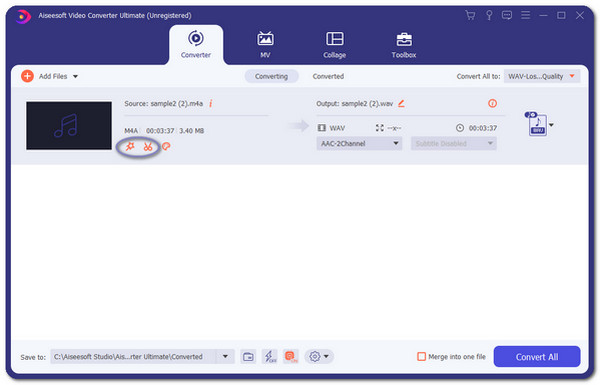
Steg 4.Välj lagringssökväg för att spara din fil i en mapp; klicka bara på knappen "Spara till" till vänster för att bläddra i mappen. När du är klar med att redigera och välja en mapp klickar du på knappen "Konvertera alla". Sedan konverterar den automatiskt M4A-filer till WAV och sparar din fil i den valda mappen.

Hur man konverterar M4A till WAV med iTunes direkt
Förutom att vara en fantastisk musikspelare kan iTunes också konvertera din M4A-fil till WAV. Det är lite komplicerat att använda, och du kan inte ändra detaljerade ljudinställningar för att hålla hög kvalitet. För att använda iTunes för att konvertera M4A till WAV måste du först ställa in det. Följ stegen nedan:
Steg 1.Det första du ska göra är att ändra inställningarna från M4A till WAV-kodare. Öppna iTunes, klicka på "Redigera"-menyn och klicka på knappen "Inställningar". Klicka på knappen "Allmänt" och knappen "Importera inställningar" precis under rutan.
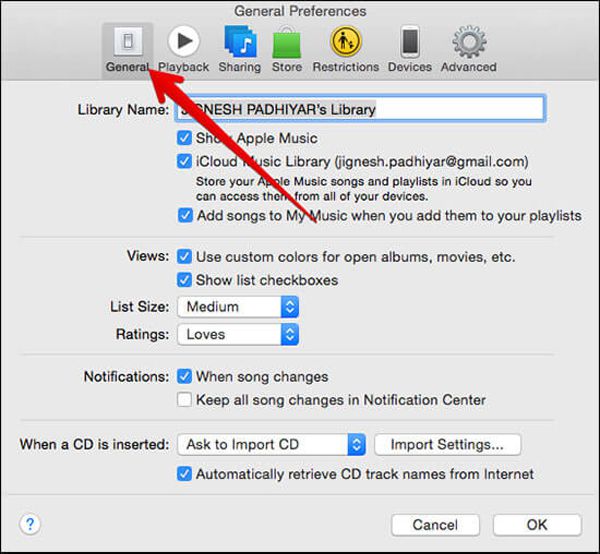
Steg 2.Välj "WAV-kodare" och klicka på "OK"-knappen för att spara inställningarna. Det finns två metoder för att konvertera M4A-filen till WAV. Om M4A-filen finns i iTunes-biblioteket klickar du bara på knappen "Arkiv", klicka sedan på knappen "Konvertera" och knappen "Skapa WAV-version". iTunes Library visar en WAV-version av din fil.
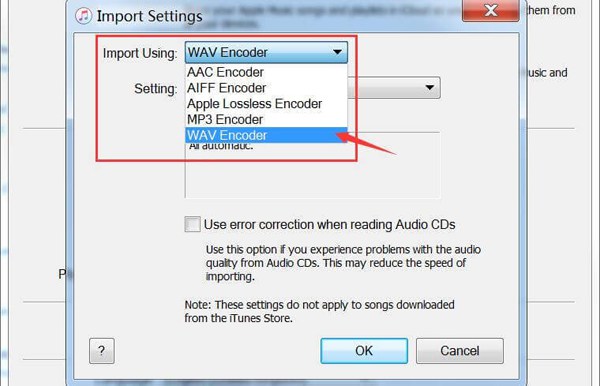
Steg 3.Om M4A-filen inte finns i iTunes-biblioteket, tryck på "Shift"-tangenten på ditt tangentbord och klicka sedan på "Arkiv"-knappen. Därefter klickar du på knappen "Konvertera" och sedan på knappen "Konvertera till WAV". Den kommer att be dig hitta och importera M4A-filen, välj önskad fil och klicka på knappen "Öppna". Efter att ha konverterat M4A till WAV kommer WAV-versionen också att visas i iTunes-biblioteket.
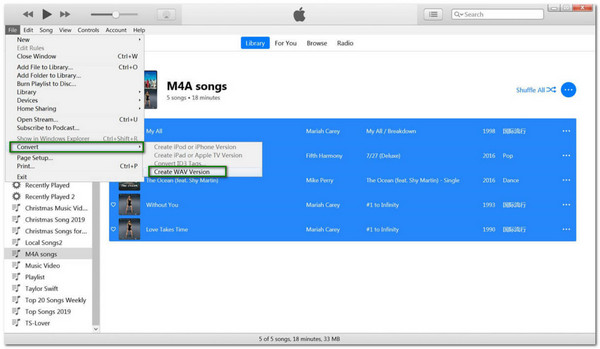
Hur man konverterar M4A till WAV via Audacity
Om du har Audacity-programmet på din dator är det här goda nyheter för dig. Audacity är inte bara en gratis inspelare som erbjuder avancerade redigeringsverktyg för ljud utan också en omvandlare för att konvertera din M4A-fil till WAV. Läs nedan för att lära dig hur du konverterar M4A till WAV med Audacity:
Steg 1.Starta Audacity och klicka på "Arkiv"-knappen. Välj "Öppna"-knappen, sedan kan du välja önskade M4A-ljudfiler.

Steg 2.När du har lagt till M4A-filen i appen, klicka på knappen "Arkiv" igen och välj knappen "Exportera". Därefter klickar du på knappen "Exportera som WAV" för att ändra M4A till WAV.
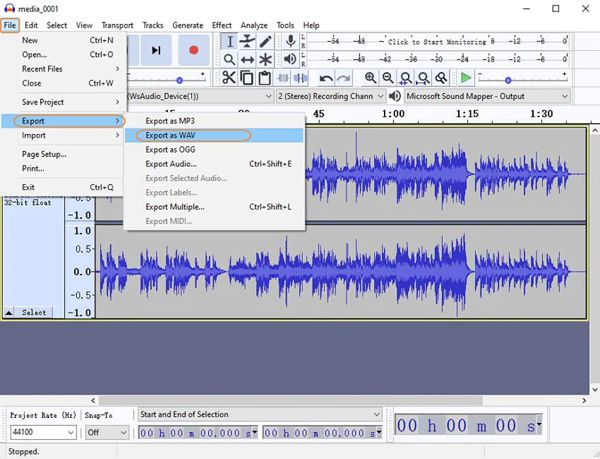
Steg 3.Innan du startar konverteringen, välj en mapp där du vill spara filen. Klicka på "Spara"-knappen för att börja konvertera. Nu kan du konvertera M4A till WAV med Audacity framgångsrikt.
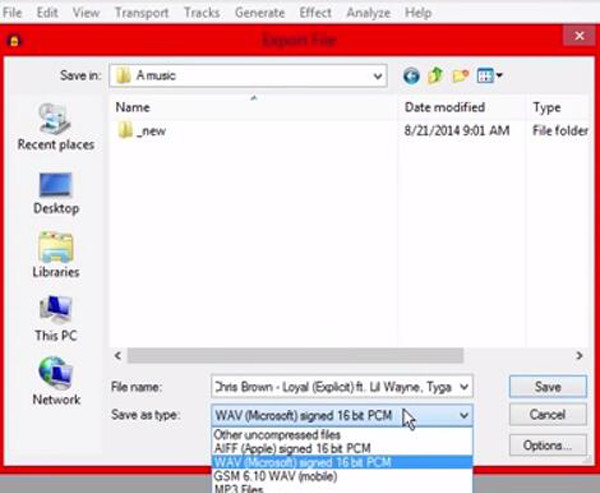
2 metoder för att konvertera M4A till WAV online gratis
Förutom att installera och ladda ner en app är det också möjligt att konvertera en M4A-fil till WAV online. Men har en begränsning för filstorleken. Läs mer för att veta de 2 bästa M4A till M4A-omvandlarna online.
1. FreeConvert
FreeConvert är en online-konverterare med öppen källkod för att konvertera M4A-filen till WAV, M4V till MP4, etc. För att konverteringen ska vara av hög kvalitet tillhandahåller FreeConvert avancerade inställningar för att ge din fil en finjusteringsförbättring. Bortsett från detta kan du vara säker eftersom det skyddar den uppladdade filen och raderar dem efter 2 timmar. Den har dock en filstorleksbegränsning på 1 GB för gratisversionen, och många annonser kommer att påverka din konverteringsprocess.
Hur man konverterar M4A till WAV online med FreeConvert:
Steg 1.Gå till din webbläsare och sök efter FreeConvert. Scrolla ner och välj "WAV-format" i "Music Converters". Klicka på knappen "Välj filer" eller klicka på nedåtpilen bredvid knappen för att välja en fil via Google Drive, URL och Dropbox.
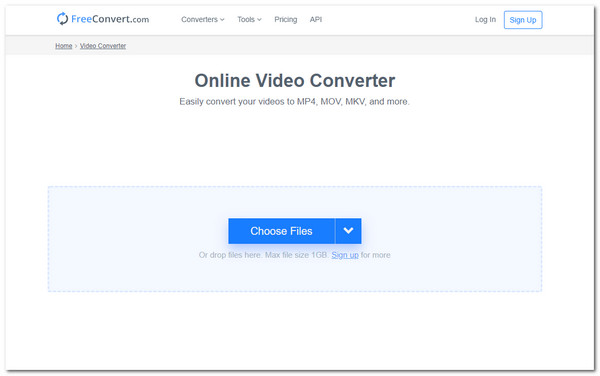
Steg 2.Efter att ha valt önskad fil kan du se filens namn på omvandlaren. Du kan också lägga till en annan fil att konvertera genom att klicka på knappen "Lägg till fler filer". Om du vill justera filens volym eller trimma den kan du hitta dem tillsammans med andra inställningar genom att klicka på knappen "Gear".
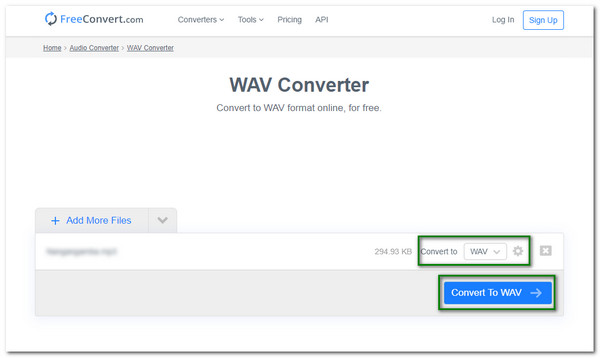
Steg 3.När du är klar med ändringarna klickar du på knappen "Konvertera till WAV" för att konvertera M4A till WAV-filer. När den är klar med konverteringen klickar du på knappen "Ladda ner" för att spara den på din enhet. Du har också möjlighet att spara den på Google Drive och Dropbox genom att klicka på nedåtpilen bredvid knappen Ladda ner.
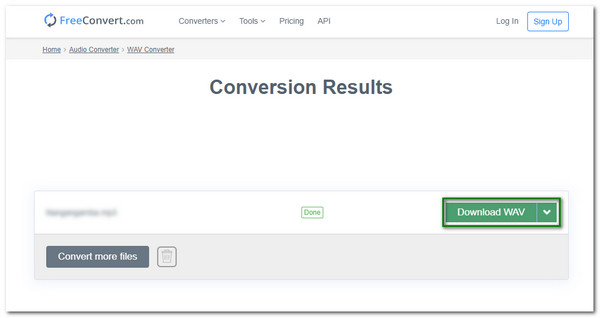
2. Konvertering
Convertio är också ett utmärkt alternativ för att konvertera din M4A-fil till WAV online. Med sin enkla webbsida kan vem som helst enkelt använda den. Och ändå har den inställningar för codec, ljudkanaler och mer för att förbättra dina ljudfiler. Men denna onlinekonverterare stöder bara 60 format att konvertera och kan inte hålla en batchkonvertering.
Hur man konverterar M4A till WAV online med Convertio:
Steg 1.Gå till den officiella webbplatsen för Convertio. För att börja konvertera, klicka på knappen "Välj filer" för att välja en fil. Du kan också hämta filer från Dropbox och Google Drive.
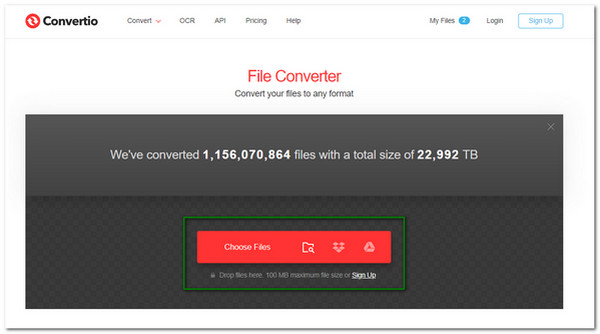
Steg 2.När du är klar med att välja filen kan du redigera inställningarna för att justera frekvensen eller välja andra ljudkanaler. Så klicka bara på "Gear"-knappen för avancerade inställningar för att redigera din ljudfil.
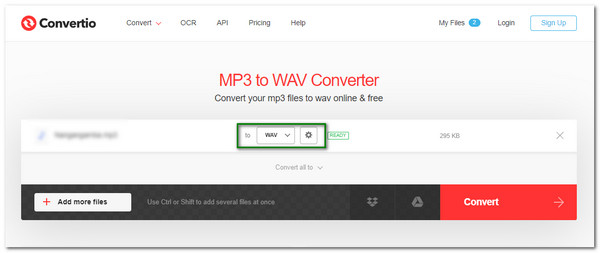
Steg 3.När du är klar med inställningen, klicka på knappen "Konvertera" för att starta processen med att konvertera M4A till WAV-filer. När det är klart klickar du på knappen "Ladda ner" för att spara filen på din enhet.
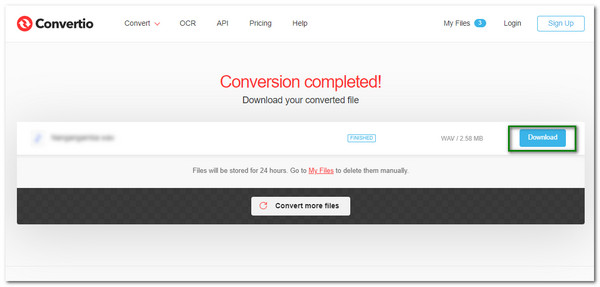
Vanliga frågor om att konvertera M4A till WAV
-
1. Vilket är bättre: WAV eller M4A?
M4A och WAV är båda ljudformat. WAV stöds mer av nästan alla enheter och den har den ursprungliga ljudvågformen med högsta kvalitet. När det gäller M4A, används den alltid av iTunes-musik, som inte kan spelas av många enheter.
-
2. Har Windows Media Player stöd för uppspelning av M4A-filer?
Nej. Som standard stöder inte Windows Media Player M4A-filer, så du kan konvertera M4A till WAV för bättre uppspelning. Du kan dock också ladda ner den senaste versionen av Windows Media Player för att spela en M4A-fil. Så du bör konvertera M4A till MP3 eller WAV.
-
3. Kan jag konvertera M4A till WAV genom VLC?
Defenitivt Ja. VLC är en välkänd mediaspelare som erbjuder många verktyg för att förbättra ljudkvaliteten och konvertera filer till ett annat format. Även om den konverterar M4A till WAV, kan du inte förvänta dig att VLC konverterar din fil med bra kvalitet och stöder endast begränsade format.
Slutsats
Nu när du har lärt dig de fem bästa metoderna för att konvertera M4A-filen till WAV kan du slutföra denna uppgift direkt via iTunes och Audacity eller helt enkelt använda onlinekonverterare med filstorleksbegränsningar. Och det rekommenderade sättet är att gratis ladda ner AnyRec Video Converter för att enkelt konvertera M4A till WAV-format med anpassade inställningar, vilket kommer att hålla den höga kvaliteten på okomprimerade filer. Om du har en fråga eller ett förslag får du gärna släppa det i kommentarsfältet nedan.
100% Säker
100% Säker
